使用 Azure Synapse Link for Dataverse 和 Power BI 存取稽核資料
使用 Azure Synapse Link for Dataverse 的客戶可以輕鬆匯出稽核記錄,以滿足許多企業常見的外部和內部稽核、合規性、安全性和治理原則。
所有自訂和最可自訂的資料表和欄均支援 Microsoft Dataverse 稽核。 審計記錄儲存在 Dataverse 中,並佔用記錄儲存空間。 如果 Azure 資源與 Dataverse 環境位於同一區域,則可以使用 Azure Synapse Link for Dataverse 將稽核記錄匯出到 Azure 儲存體帳戶,並使用 Azure Synapse Analytics 和 Power BI Desktop 查詢稽核記錄。
先決條件
- 具有管理員權限的 Azure 訂閱,用於建立資源群組、工作區和其他 Azure 資產。 更多資訊:使用 Azure Synapse Workspace 建立 Azure Synapse Link for Dataverse
- 您必須具備 Dataverse 系統管理員資訊安全角色。
- Power BI。
要完成的工作
以下是在 Azure 中建立儲存體和工作區的高階步驟,然後建立 Azure Synapse Link for Dataverse,以便您可以在 Power BI 中建立報告:
-
創建一個 Azure Synapse Link
- 建立資源群組。
- 建立啟用了階層式目錄的 Azure Data Lake Storage Gen2 帳戶。
- 建立 Synapse 工作區。
- 為 Synapse 工作區建立 Apache Spark 集區。
- 若要讓您的應用程式製作者能夠建立 Azure Synapse Link for Dataverse,請向 Power Platform 製作者授予儲存體帳戶和 Synapse 工作區權限。
-
Dataverse 連線 audit table 到 Synapse 工作區
- 驗證稽核表的同步狀態。
- 使用創建報告和控制面板 Power BI
建立 Azure Synapse Link
- 登入 Azure 入口網站。
- 建立資源群組。 其他資訊:建立資源群組
- 建立儲存體帳戶。 詳細資訊:建立儲存體帳戶
在專案詳細資料底下:選取建立資源群組的訂閱。
選取您先前建立的資源群組。
輸入儲存體帳戶名稱。
選取進階索引標籤,然後啟用階層命名空間選項。
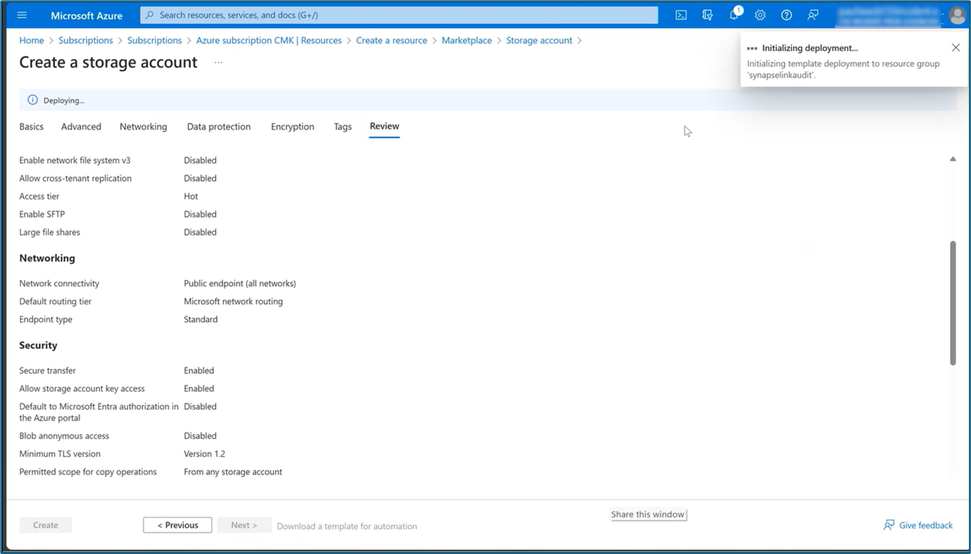
- 向將 Dataverse 資料表連接到此儲存體帳戶的 Power Apps 管理員授予儲存體帳戶存取權。
- 在左窗格中,選取存取控制 (IAM)。
- 選取角色指派>+ 新增>新增角色指派。
- 在新增角色指派下,選取成員索引標籤。
- 選取 Power Platform 管理員使用者,然後選取特殊權限管理員角色索引標籤。
- 在搜尋方塊中輸入擁有者。
- 選取儲存體帳戶參與者角色。
- 在使用者可以做什麼中啟用允許使用者指派所有角色 (高特殊權限)。
- 對以下角色重複上述步驟:
- 存儲 Blob 資料投稿人
- 存儲 Blob 資料擁有者
- 建立 Synapse 工作區。
在專案詳細資料底下:- 選取建立資源群組的訂閱。
- 選取您先前建立的資源群組。
- 工作區名稱。 選擇任一全域唯一名稱。
- 區域。 選擇您 Dataverse 環境所在的區域。
- 選取您先前建立的儲存體帳戶名稱。
- 選取檔案系統名稱底下的建立新的。
- 輸入 Data Lake Storage Gen2 檔案系統的名稱。
- 為 Synapse 工作區建立 Spark 集區。
- 前往先前建立的 Synapse 工作區的資源群組。
- 儲存體帳戶和 Synapse 工作區列在資源下。 選取您在上一個步驟中建立的 Synapse 工作區。
- 選取 + 新增 Apache Spark 集區以建立 Spark 集區。
- 在新的 Apache Spark 集區頁面:
- 輸入 Apache Spark 集區名稱。
- 在節點數量中輸入 5。
- 選取其他設定索引標籤,然後在空閒分鐘數輸入 5。
注意
- 建立 Spark 集區不會產生任何成本。 只有在對目標 Spark 集區執行 Spark 工作,並已視需要將 Spark 執行個體具現化後,才會產生費用。 這些成本與 Azure Synapse workspace Spark 的使用情況相關,並且是按月計費。 進行 Spark 計算的成本主要取決於增量更新時間間隔和資料量。 其他資訊:Azure Synapse Analytics 價格
- 在決定使用此功能時,請務必考慮這些額外費用,因為那不是選擇性的,必須付費才能繼續使用此功能。
將 Dataverse 稽核表連接到 Synapse 工作區
若要將 Dataverse 稽核表連接到 Synapse 工作區,請使用本文前面建立的 Azure Synapse Link。
- 使用具有 Dataverse 系統管理員資訊安全角色的使用者帳戶登入 Power Apps,然後選取所需的環境。
- 將 Dataverse 連接至 Synapse 工作區:
- 在左側瀏覽窗格中,選取 Azure Synapse Link。 如果項目不可用,請選取更多>探索全部。 選取新增連結。
- 在新增連結頁面:
- 選取連接至 Azure Synapse Analytics workspace 選項。
- 選取 Azure 訂閱,資源群組,和儲存體帳戶。
- 選取使用 Spark 集區進行 Delta Lake 資料轉換作業選項。
- 選取 Spark 集區和儲存體帳戶。
- 選取下一步。
- 展開進階索引標籤,然後在時間間隔欄位中輸入 480 分鐘。 稍後,您可以變更在 Synapse 工作區中重新整理 Dataverse 資料表的頻率的持續時間。
- 在資料表清單下,選取稽核和使用者資料表。
您選取的資料表必須啟用變更追蹤。 詳細資訊:啟用變更追蹤以控制資料同步。
Dataverse 資料表需要一段時間才能匯出到 Synapse 工作區。 匯出完成後,可以將資料表資料管理到 Synapse 工作區。 詳細資訊:將資料表資料管理到 Synapse 工作區
驗證稽核表同步狀態
- 在 Power Apps 中,選取左瀏覽窗格中的 Azure Synapse Link。
- 打開您建立的連結並驗證稽核表的同步狀態。 它應顯示為活動。
使用 Power BI 建立報表和儀表板
使用具有 Power BI Desktop 的 Azure Synapse Analytics 工作區存取稽核資料。 如果您沒有 Power BI Desktop,請在 Power BI Desktop 下載並安裝。 這是可在本機電腦執行的免費應用程式。
使用 Azure Synapse Analytics 工作區連接建立報表
使用 Azure Synapse Analytics 工作區連線處理較小資料量,透過 Power BI 建置報表。
- 開啟 Power BI Desktop,然後在新的 Power BI 工作階段中,選取取得資料>更多...。
- 在取得資料對話方塊窗格的左窗格中,選取 Azure,然後在右窗格中選擇 Azure Synapse Analytics 工作區 (搶鮮版)。
- 選取 Connect。
- 選取登入,然後輸入或選取您的組織帳戶,該帳戶有權存取您建立的 Azure Synapse workspace。 選取 Connect。
- 登入後,選取導覽對話方塊窗格下的工作區。
- 展開工作區並找到 Dataverse 環境的工作區。 這會顯示 Dataverse 資料表清單。
- 選取稽核表和系統使用者表,然後選取載入。

- 選取資料表後,您可以建置 Power BI 視覺效果。
使用 Azure Synapse Analytics SQL 連線建立報表
使用 Azure Synapse Analytics SQL 連線處理較大資料量,透過 Power BI 建置報表。
- 開啟 Power BI Desktop,然後在新的 Power BI 工作階段中,選取取得資料>更多...。
- 在取得資料對話方塊窗格的左窗格中,選取 Azure,然後選取 Azure Synapse Analytics SQL。
- 選取 Connect。
- 輸入伺服器和資料庫名稱。
- 可以在 Azure 入口網站中找到伺服器名稱。 在搜尋列中輸入工作區名稱,然後選取工作區。 在概觀頁面上,複製無伺服器 SQL 端點,並傳回到 Power BI SQL Server 資料庫頁,並將其貼上到伺服器欄位中。
- 資料庫名稱可以在 Power Apps (make.powerapps.com) 中的 Azure Synapse Link 中找到。 在左導覽窗格中,選取 Azure Synapse Link for Dataverse,選取 Azure Synapse Link,然後在命令列上選取前往 Azure Synapse Analytics 工作區。 可以在資料頁面上的湖資料庫資料夾下找到資料庫名稱。
- 選取確定。